Ubuntu er en av de mest populære Linux-distribusjonene, noe som sannsynligvis skyldes at den er enkel å bruke, og er vennlig nok for folk som er nye i Linux. Men hvis du raskt vil lære deg å navigere deg rundt på Ubuntu-maskinen din, er det å lære hurtigtaster en ting du må gjøre. Så, her er 12 Ubuntu-hurtigtaster som vil gjøre livet ditt enklere:
1. Vis fildetaljer (egenskaper) raskt
Hvis du vil vise egenskapene til en fil eller mappe, vil du sannsynligvis høyreklikke på filen og klikke på “Eiendommer“. Det er imidlertid en mye enklere (og raskere) måte å gjøre dette på. Bare velg filen du vil vise egenskapene for, og trykk “Ctrl + I“. Dette åpner egenskapspanelet for filen eller mappen direkte, uten at du trenger å ta hendene fra tastaturet.
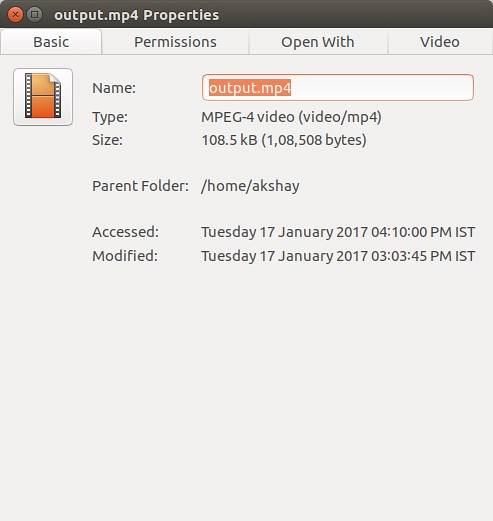
2. Vis mappeinnhold i en ny fane
Tabbed surfing er flott, og du kan åpne mapper i nye faner i Ubuntu filbehandling. Dette er definitivt en flott funksjon, og vil hjelpe deg mye. Å åpne en mappe i en ny fane kan imidlertid gjøres på en av to måter: enten høyreklikker du på mappen og klikker på “Åpne i Ny fane“, Eller du bruker hurtigtasten“Skift + Ctrl + T.“. Det er imidlertid en enklere måte å gjøre dette på.
Ganske enkelt velg mappen du vil åpne i en ny fane, og trykk “Skift + Enter / Return“, Og mappen åpnes i en ny fane.
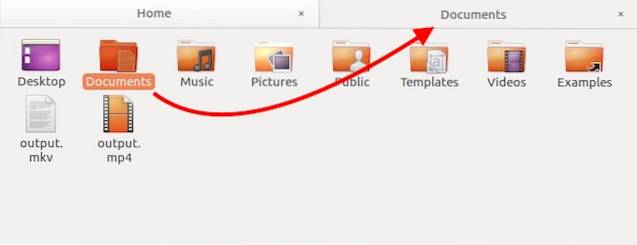
3. Vis / skjul skjulte filer i filbehandling
En annen veldig praktisk snarvei å vite, spesielt hvis du redigerer konfigurasjonsfiler altfor ofte, er hvordan du viser / skjuler skjulte filer i filbehandling. Du kan gjøre dette enkelt med en hurtigtast. Bare start filbehandleren, og trykk “Ctrl + H“. Dette vil veksle de skjulte filene mellom den synlige / skjulte tilstanden. Så du kan raskt finne filen du lette etter, og deretter skjule dem alle igjen.
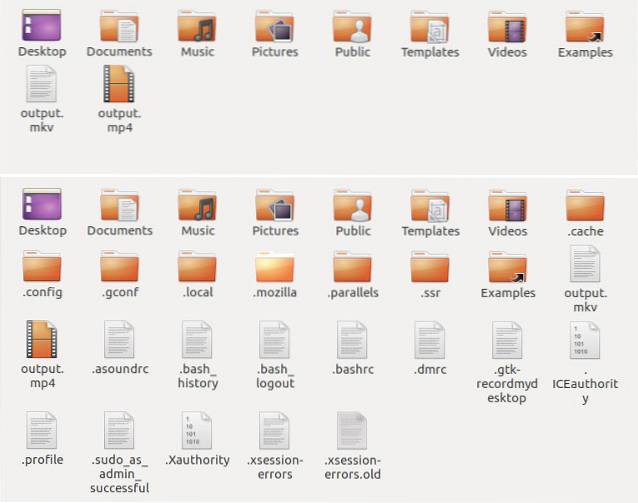
4. Lukk alle vinduer i et program
Denne snarveien kan være nyttig i situasjoner der du raskt trenger å lukke alle vinduene i en app. Si at du har flere terminaler åpne, og at du må avslutte dem alle. Du kan gjøre dette enkelt med en hurtigtast. Bare trykk “Ctrl + Q“, Og alle terminalvinduene du åpnet, vil bli lukket umiddelbart. Hvis du bare trenger å lukke et enkelt vindu, trykk “Ctrl + W“, I stedet.
5. Åpne søppelet raskt
Hvis du slettet et antall filer, og bare vil forsikre deg om at du ikke ved et uhell sletter en viktig fil, er den beste måten å gjøre det på å åpne papirkurven og sjekke. Imidlertid kan det være tidkrevende å gjøre dette med musen, spesielt hvis du er en tung tastaturbruker. Heldigvis kan du også raskt starte søpla med en hurtigtast. Bare trykk Super + T, og Ubuntu vil åpne søpla for deg.
Merk: "Super" -tasten er vanligvis "Windows" -tasten på et Windows-tastatur, og "Command" -tasten på et Mac-tastatur.
6. Naviger enkelt i menylinjepostene i Ubuntu
Si at du jobber, og du må få tilgang til appens meny for å få gjort en bestemt jobb. I stedet for å ta hendene av tastaturet og bruke musen til å navigere i menyene, kan du også bruke en hurtigtast. Bare trykk “Alt + F10" til naviger til menylinjen. Her kan du bruke piltastene til å navigere mellom ulike menyalternativer. Dette vil definitivt spare deg for mye tid, i det lange løp.
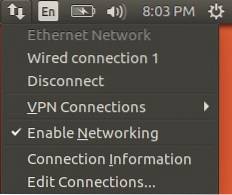
7. Åpne Dash, og naviger mellom linser
Dash er der du kan finne alle de installerte appene dine. Det er mye som Launchpad i macOS. For å starte dashbordet må du imidlertid klikke på ikonet i startprogrammet. I stedet for å gjøre det, kan du ganske enkelt trykk på “Super” -tasten (windows / command), for å åpne Dash.
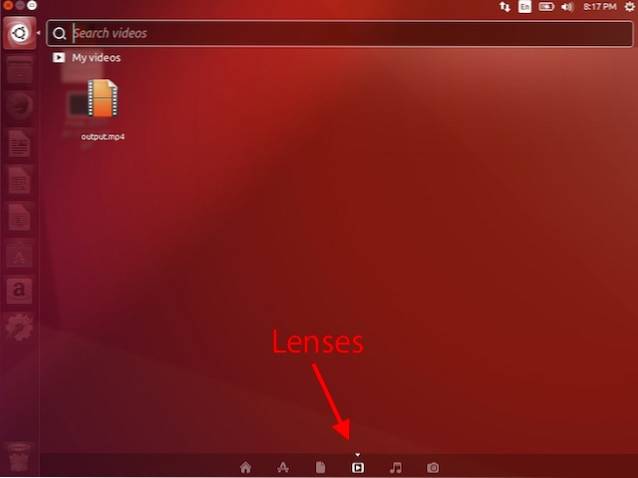
Når Dash er åpen, kan du bytte mellom forskjellige linser som "Application Lens", "File Lens" og mer ved å bruke "Ctrl + Tab“, For enkelt å se etter ting du vil finne.
8. Spre alle vinduer
Hvis du har brukt en Mac, må du vite om App Exposé-funksjon. Det er en veldig praktisk funksjon som kan vise seg å være ekstremt nyttig når du har mange applikasjoner åpne, og trenger det få et fugleperspektiv av dem alle. For å gjøre dette i Ubuntu, kan du bare trykke “Super + W.“, Og alle de åpne applikasjonsvinduene vil være spredt ut på skjermen, slik at du kan se alt som er åpent på datamaskinen din.
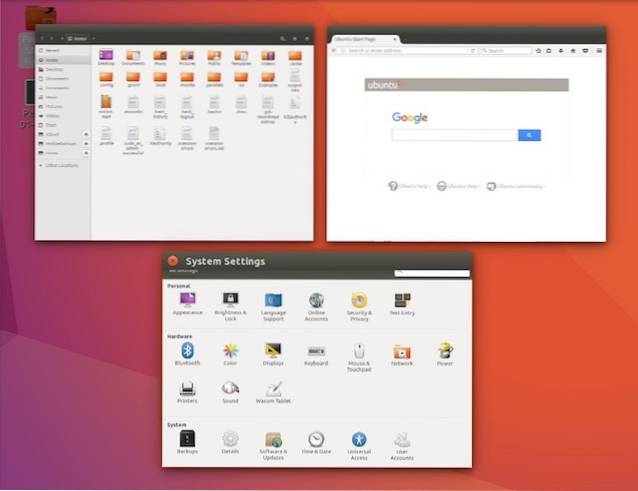
9. Minimer alle vinduer
Hvis du har mange vinduer åpne på datamaskinen din, og du må raskt gå til skrivebordet, kan du raskt minimere alle ved hjelp av en enkel hurtigtast. Bare trykk “Ctrl + Super + D.“, Og alle dine åpne vinduer vil umiddelbart minimere.
10. Slett hele ord på en gang
Det kan være veldig frustrerende å slette et langt ord ved å trykke flere ganger på slettasten. Imidlertid er det en hurtigtast du kan bruke til å raskt slette et komplett ord. Plasser markøren til venstre for ordet du vil slette, og trykk “Ctrl + Slett”For å slette ordet til høyre for markøren.
Merk: Hvis du bruker Ubuntu på en Mac, kan du bruke "Control + Fn + Delete" for å få det samme resultatet.
11. Dra Windows enkelt
Som standard, hvis du vil dra et vindu til et annet sted på skjermen, må du klikke på vinduet tittellinje, og deretter dra det til det nye stedet. Du kan imidlertid også trykk “Alt” og klikk deretter hvor som helst i vinduet, og dra det til den nye posisjonen. Dette kan være veldig nyttig, da du ikke trenger å plassere markøren nøyaktig på tittellinjen i vinduet for å flytte den rundt på skjermen.
12. Endre størrelsen på Windows enkelt
Endre størrelse på vinduer i Ubuntu kan også være et problem, fordi du må plassere markøren helt på kanten av vinduet for at størrelsesikonet skal dukke opp. Du kan imidlertid bare trykke “Alt” og så klikk og dra med den midterste museknappen, for å raskt endre størrelse på vinduet du er i. Det beste er at du ikke trenger å plassere markøren helt på kanten. Markøren kan være hvor som helst i vinduet, og denne snarveien fungerer.
SE OGSÅ: 7 Flotte Ubuntu Application Launchers du kan bruke
Bruk disse Ubuntu-hurtigtastene for å gjøre livet ditt enklere
Det er mange hurtigtaster tilgjengelig i Ubuntu, men dette er de 12 som jeg tror du absolutt burde vite. Ved å bruke disse snarveiene vil det definitivt gjøre livet ditt enklere mens du bruker Ubuntu, og lar deg få jobben gjort raskere. Som alltid, hvis du vet om andre hurtigtaster for Ubuntu, som du mener burde være på denne listen, kan du gi oss beskjed i kommentarfeltet nedenfor.
 Gadgetshowto
Gadgetshowto



